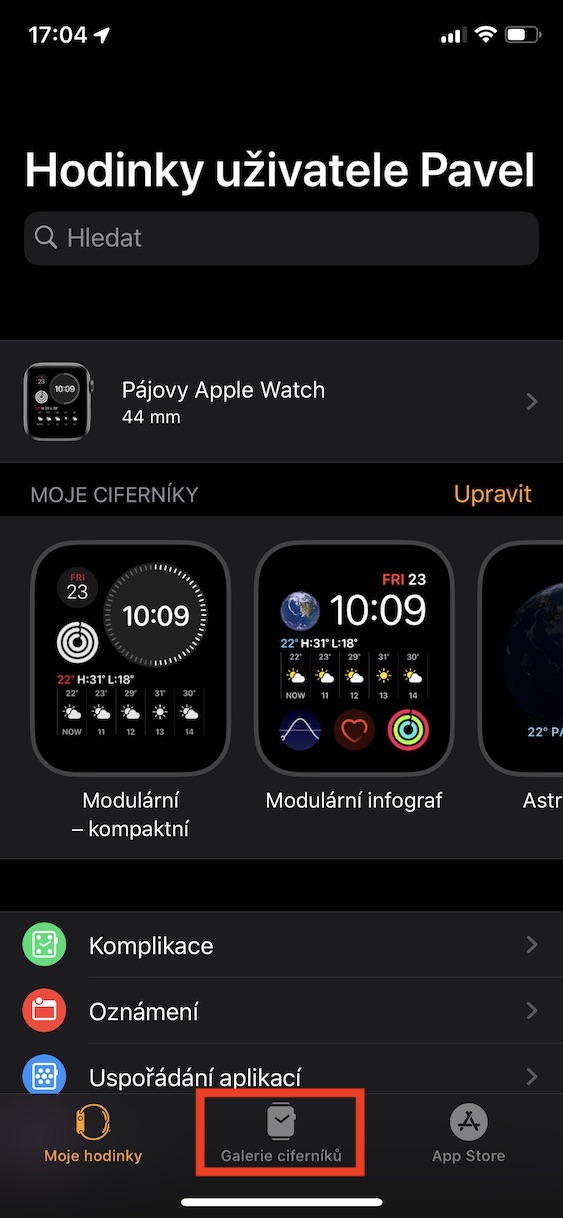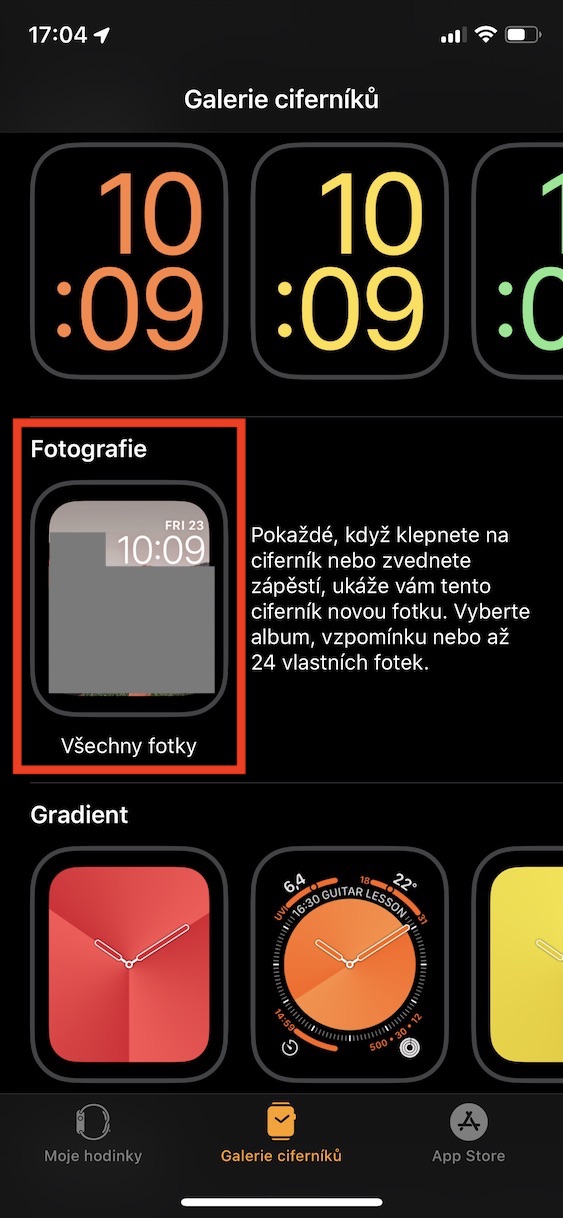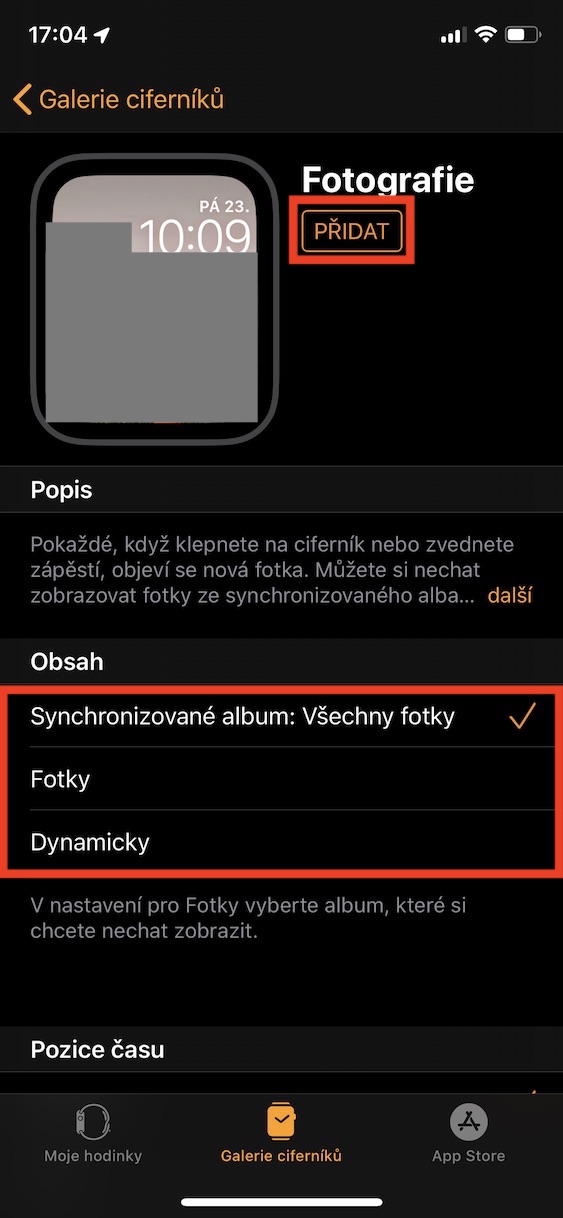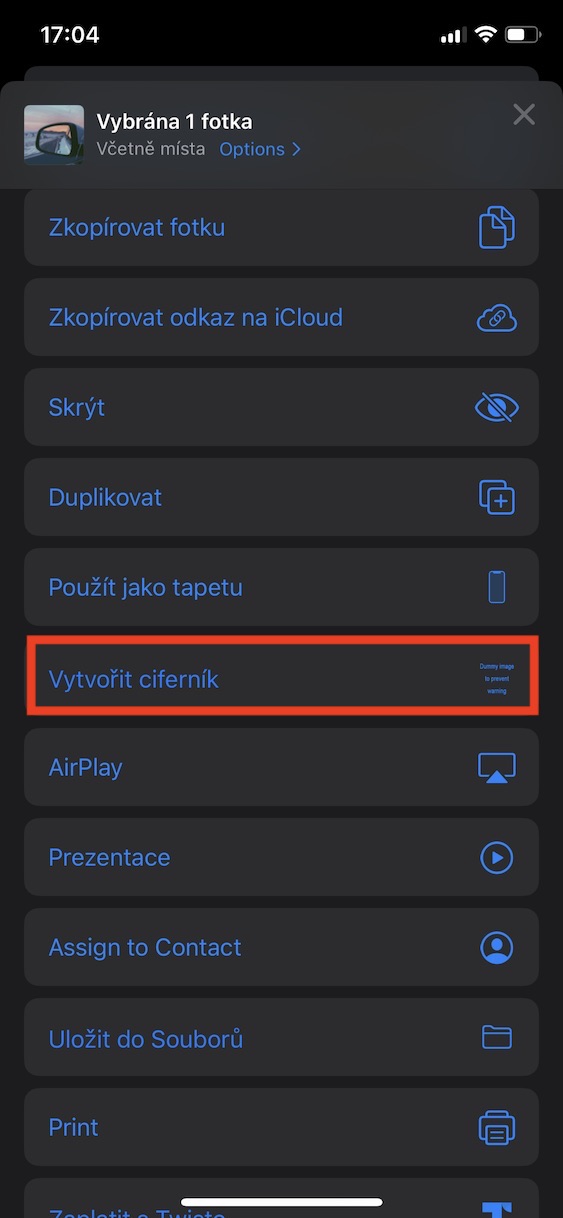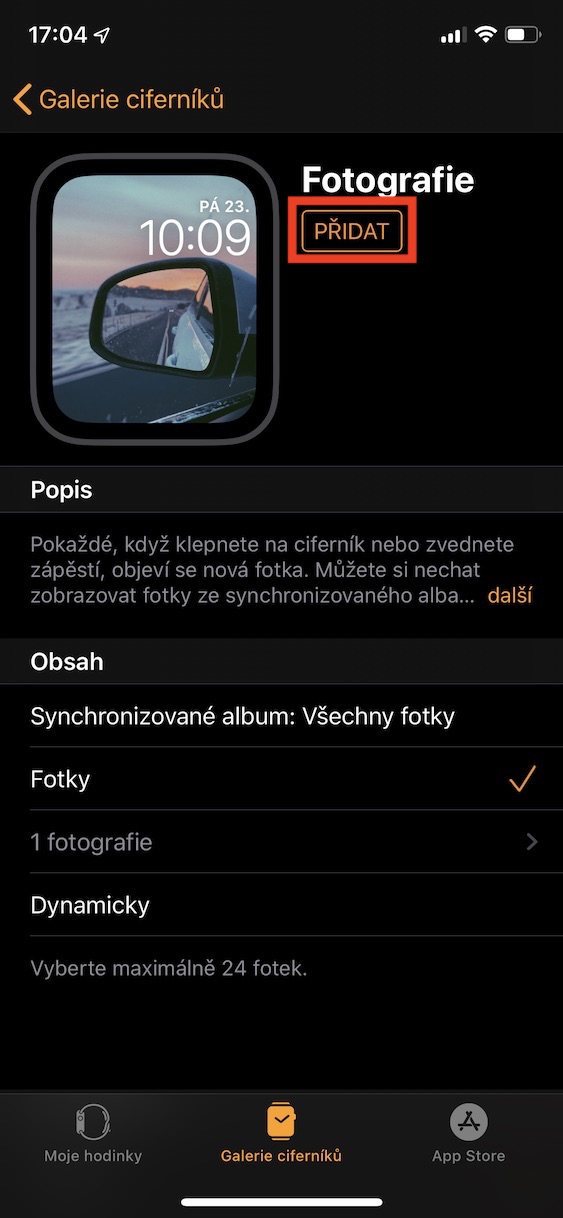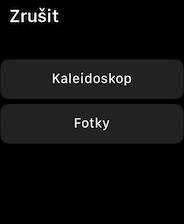অ্যাপল ওয়াচ-এ, আপনি বিভিন্ন ঘড়ির মুখের বিস্তৃত পরিসর থেকে বেছে নিতে পারেন, যা আপনি আপনার নিজের ছবিতেও কাস্টমাইজ করতে পারেন। আপনি বেছে নিতে পারেন, উদাহরণস্বরূপ, পরিষ্কার ইনফোগ্রাফ, ডিজাইন ট্রানজিশন বা ক্লাসিক ডায়াল যা শুধুমাত্র সময় প্রদর্শন করে। যাইহোক, কম ব্যবহারকারী জানেন যে আপনি আপনার পছন্দের ফটোটিকে ঘড়িতে ঘড়ির মুখ হিসাবে সেট করতে পারেন। আপনি একটি ফটো থেকে একটি ঘড়ির মুখ তৈরি করতে ব্যবহার করতে পারেন বিভিন্ন পদ্ধতি আছে. আজকের নিবন্ধে, আমরা কীভাবে এটি করতে হবে তা ধাপে ধাপে দেখব।
এটা হতে পারে তোমার আগ্রহ থাকতে পারে
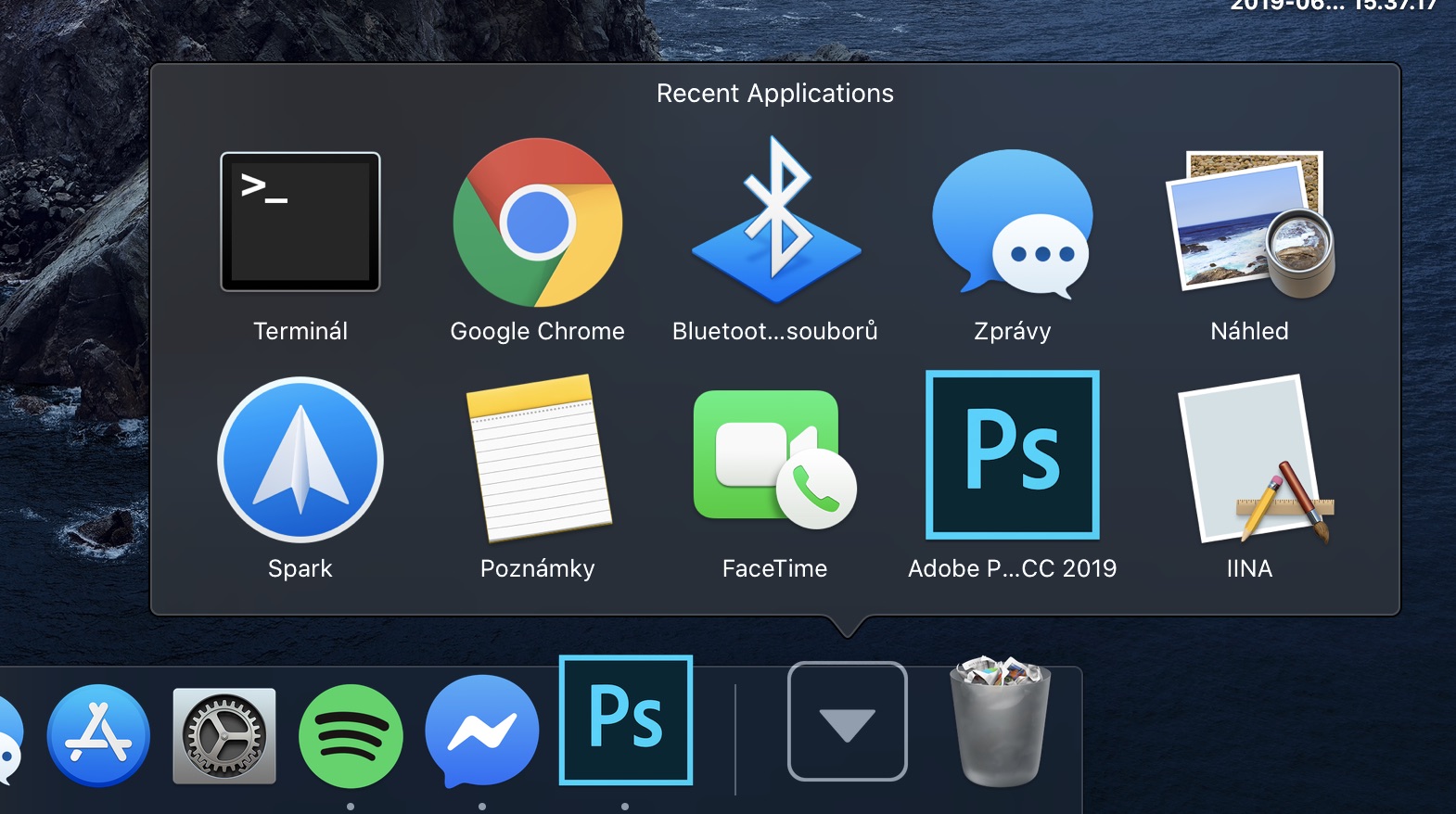
ওয়াচ অ্যাপে ফটো সহ একটি ঘড়ির মুখ তৈরি করুন
আপনার আইফোনে যেটিতে আপনি আপনার অ্যাপল ওয়াচ যুক্ত করেছেন, অ্যাপটিতে যান ওয়াচ. এখানে, তারপর নীচের মেনুতে বিভাগে যান ঘড়ির মুখের গ্যালারি. তারপর নামুন নিচেযতক্ষণ না আপনি ঘড়ির মুখ দেখতে পান ছবি. তারপর এটিতে ক্লিক করুন। এই ঘড়ির মুখ আপনি যখনই আপনার কব্জি বাড়াবেন বা ঘড়ি আনলক করবেন তখন একটি নতুন ছবি দেখানোর মাধ্যমে কাজ করে। আপনি শিরোনামের নীচে প্রদর্শিত ফটোগুলি সেট করতে পারেন সন্তুষ্ট. আপনি অ্যাপল ওয়াচ থেকে সরাসরি সিঙ্ক্রোনাইজ করা ফটোগুলি বেছে নিতে পারেন, অথবা আপনি ফটো বিকল্পে ক্লাসিক ফটোগুলি বেছে নিতে পারেন, অথবা আপনার সাম্প্রতিক স্মৃতি থেকে ফটোগুলি ঘড়ির মুখে উপস্থিত হলে আপনি ডায়নামিক বিকল্পটি চয়ন করতে পারেন৷ বিষয়বস্তু নির্বাচন করার পরে, আপনি অবশ্যই এটি কোথায় অবস্থিত হবে তা চয়ন করতে পারেন সময়. শেষ বিকল্প হল দুটি সেট আপ করা জটিলতা সময়ের উপরে বা নীচে। আপনার সবকিছু সেট আপ হয়ে গেলে, বোতামটি ক্লিক করুন যোগ করুন.
ফটো অ্যাপে একটি ফটো ওয়াচ ফেস তৈরি করুন
আপনি যদি অ্যাপ্লিকেশন থেকে সরাসরি আপনার ঘড়ির মুখে একটি মাত্র ছবি দ্রুত সেট করতে চান ফটো, আপনি পারেন. পদ্ধতিটি খুবই সহজ, শুধু এখানে খুলুন ছবি, যা আপনি ঘড়ির মুখে ব্যবহার করতে চান। তারপর পাশের বাটনে ক্লিক করুন ভাগ করা (একটি তীর সহ বর্গক্ষেত্র আইকন) নীচের বাম কোণে এবং প্রদর্শিত বিকল্পগুলি থেকে নির্বাচন করুন৷ একটি ঘড়ির মুখ তৈরি করুন. এখন আপনি চাইলে বেছে নিন ক্লাসিক প্রদর্শন, বা প্রদর্শন ক্যালিডোস্কোপ. এর পরে, আপনাকে যা করতে হবে তা হল আবার একটি অবস্থান বেছে নেওয়া সময়, জটিলতা এবং বোতাম টিপুন যোগ করুন.
অ্যাপল ওয়াচে একটি ফটো ওয়াচ ফেস তৈরি করুন
আপনার কাছাকাছি কোনো আইফোন না থাকলে, আপনি একটি ঘড়ির মুখ তৈরি করতে আপনার Apple ওয়াচ ব্যবহার করতে পারেন। আপনার Apple Watch এ, অ্যাপে যান ছবি এবং চালান ছবি, যা আপনি ঘড়ির মুখ হিসাবে ব্যবহার করতে চান। তারপর ডিসপ্লেতে দৃঢ়ভাবে টিপুন এবং একটি বিকল্প নির্বাচন করুন একটি ঘড়ির মুখ তৈরি করুন. তারপর আপনি সংস্করণ ব্যবহার করতে চান কিনা চয়ন করুন ক্লাসিক ফটো, বা ক্যালিডোস্কোপ. এটিই, আপনার ফটো ওয়াচ ফেস তৈরি করা হয়েছে এবং ঘড়ির মুখের তালিকায় যুক্ত করা হয়েছে। এর পরামিতি পরিবর্তন করতে, শুধু হোম স্ক্রিনে এটিতে ক্লিক করুন জোরে ঠেল, এবং তারপর বেছে নিন যেখানে আপনি বিভিন্ন জটিলতা রাখতে চান।
আপনি সহজেই আইফোন এবং সরাসরি Apple ওয়াচ উভয়ের ফটো থেকে ঘড়ির মুখ তৈরি করতে পারেন। যাইহোক, যদি আপনার কাছে একটি আইফোন হাতে থাকে, আমি আপনাকে এখানে ঘড়ির মুখ তৈরি করার পরামর্শ দিচ্ছি। ঘড়ির ছোট ডিসপ্লের তুলনায় এটি অনেক সহজ এবং পরিষ্কার। একই সময়ে, আপনি ডায়ালে ঘন্টা এবং জটিলতাগুলি কীভাবে বিতরণ করা হবে তা সহজেই সেট করতে পারেন।